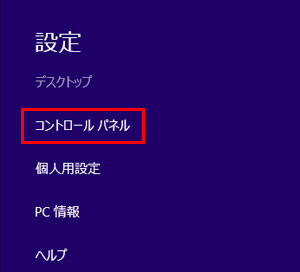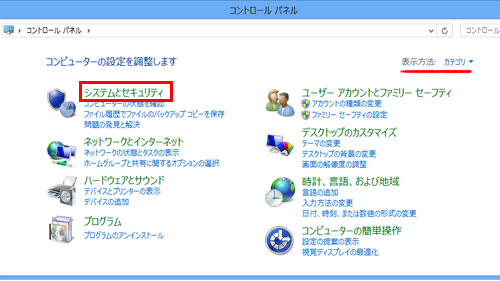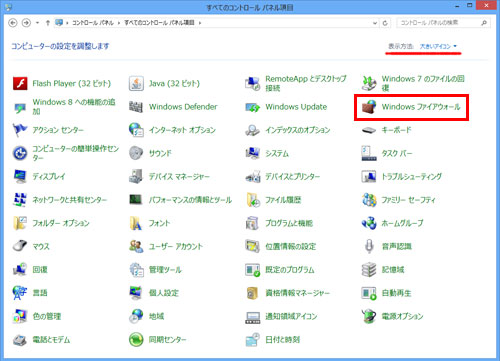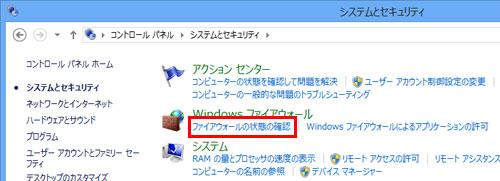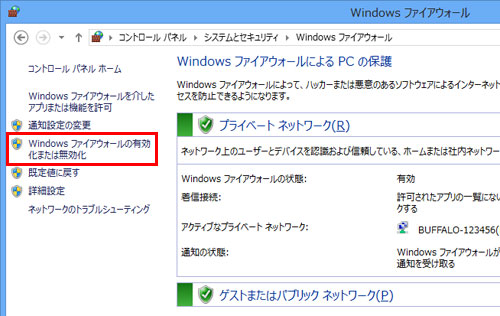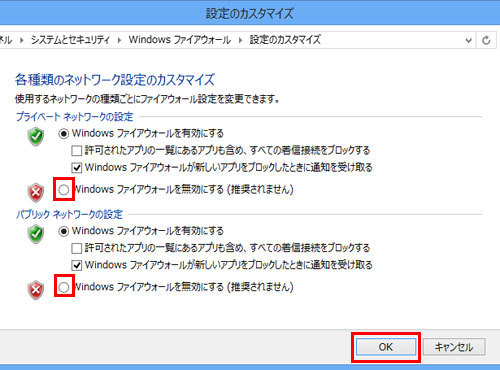Windowsファイアウォールを無効にする方法
Q
詳細
Windowsファイアウォールを無効にする方法
対象OS
Windows 11
Windows 10
Windows 8.1
Windows 8
A
OSごとに手順が異なります。
以下より該当するOSを選択し、手順を参照してください。
1. コントロールパネル表示します。
1) タスクバーの検索アイコン(※図1)をクリックします。

※図1
2) [検索]画面の入力ボックスに[cp」または「コントロール」「control」と入力します。
3) 表示されたメニューから[コントロールパネル]を選択します。
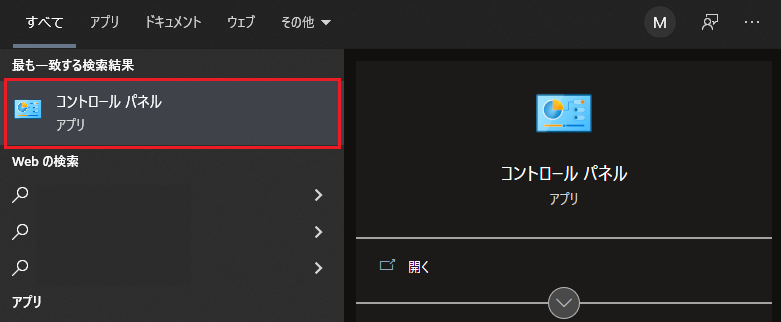
※ Windows 10の例
2. カテゴリー表示の状態で[システムとセキュリティ]をクリックします。
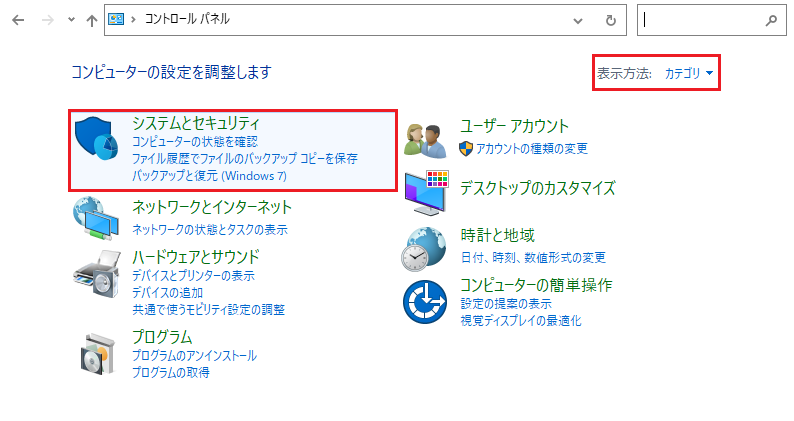
※ 画像は一例です
3. [ファイアウォールの状態の確認]をクリックします。
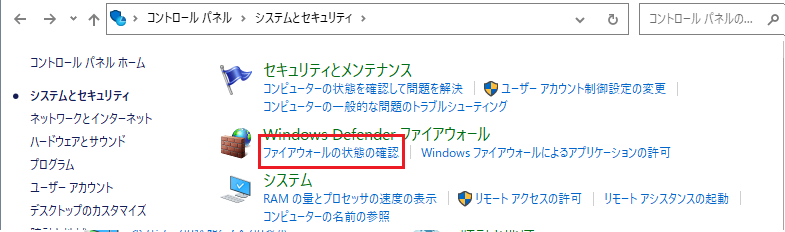
※ 画像は一例です
4. [Windows (Defender) ファイアウォールの有効化または無効化]をクリックします。
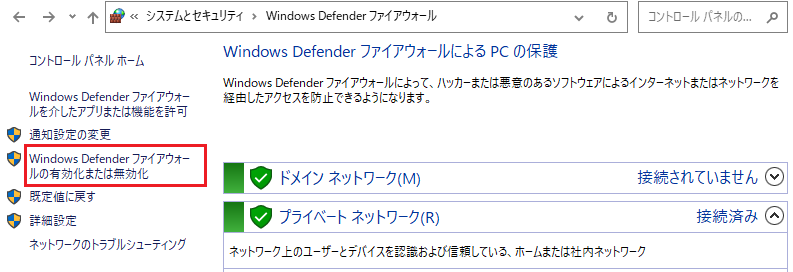
※ 画像は一例です
5. 「Windows (Defender) ファイアウォールを無効にする(推奨されません)」にチェックを入れ、[OK]をクリックします。
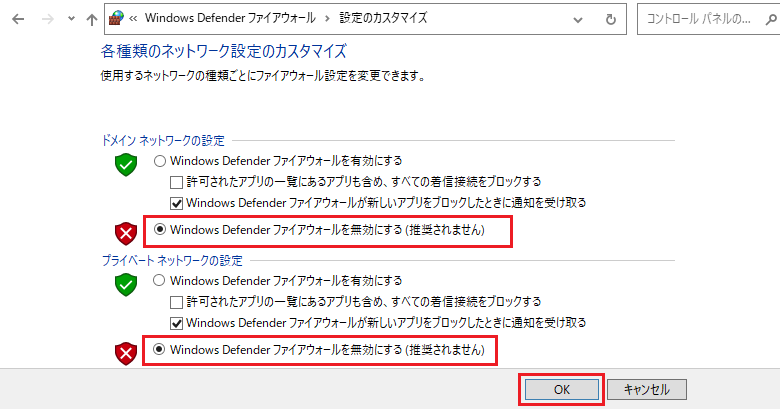
※ 画像は一例です
Windowsファイアウォールを有効にすることで、ご利用のパソコンをクラッカーの攻撃や一部のウイルス感染から保護することができます。できる限り、Windowsファイアウォールを有効にしてご利用いただくことをお勧めします。
Windowsファイアウォールを有効している場合、Wi-Fiルーターなどの周辺機器を設定設定するためのアプリケーションソフトが使用できないコトがあります。その場合、Windowsファイアウォールを[無効]、もしくは[有効]にした上でそのアプリケーションソフトを[例外]に登録してご利用ください。
このご質問の対象となる商品・OS・接続機器を表示
商品
OS・接続機器
チャット・LINEでのサポートについて
下記商品はチャット・LINEでのサポート対象外のため、電話またはメールにてお問合せいただきますようお願いいたします。
法人様向けネットワーク商品
ネットワーク対応ハードディスク(TeraStation)
<注意事項>
以下のいずれかに該当する場合、お客様の同意なくチャット・LINEでのサポートを終了させていただく場合がございます。ご了承ください。
同一のお客様から同一内容のお問合せ等の入力が複数あった場合
本サービスに関係のない画像・動画・スタンプ等が送信された場合
一定時間以上お客様からの返信がされない場合
営業時間
<オペレーター受付時間>
月~土・祝 9:30~21:00
日 9:30~17:30
※AIによる自動応答は24時間ご利用いただけます。
メールで相談について
個人向けWi-Fi/有線LAN製品、ストレージ製品のお客様にはメールで問い合わせいただく前にAIが問題解決のお手伝いを行います。
いずれかを選択して進んでください。
 Wi-Fi(無線LAN)
Wi-Fi(無線LAN) 有線LAN
有線LAN HDD(ハードディスク)・NAS
HDD(ハードディスク)・NAS SSD
SSD ブルーレイ/DVD/CDドライブ
ブルーレイ/DVD/CDドライブ メモリー
メモリー USBメモリー
USBメモリー メモリーカード・カードリーダー/ライター
メモリーカード・カードリーダー/ライター 映像/音響機器
映像/音響機器 ケーブル
ケーブル マウス・キーボード・入力機器
マウス・キーボード・入力機器 Webカメラ・ヘッドセット
Webカメラ・ヘッドセット スマートフォンアクセサリー
スマートフォンアクセサリー タブレットアクセサリー
タブレットアクセサリー 電源関連用品
電源関連用品 アクセサリー・収納
アクセサリー・収納 テレビアクセサリー
テレビアクセサリー その他周辺機器
その他周辺機器 法人向けWi-Fi(無線LAN)
法人向けWi-Fi(無線LAN) 法人向け有線LAN
法人向け有線LAN LTEルーター
LTEルーター 法人向けNAS・HDD
法人向けNAS・HDD SSD
SSD ブルーレイ/DVD/CDドライブ
ブルーレイ/DVD/CDドライブ 法人向けメモリー・組込み/OEM
法人向けメモリー・組込み/OEM 法人向けUSBメモリー
法人向けUSBメモリー メモリーカード・カードリーダー/ライター
メモリーカード・カードリーダー/ライター 映像/音響機器
映像/音響機器 法人向け液晶ディスプレイ
法人向け液晶ディスプレイ 法人向けケーブル
法人向けケーブル 法人向けマウス・キーボード・入力機器
法人向けマウス・キーボード・入力機器 法人向けヘッドセット
法人向けヘッドセット 法人向けスマートフォンアクセサリー
法人向けスマートフォンアクセサリー 法人向けタブレットアクセサリー
法人向けタブレットアクセサリー 法人向け電源関連用品
法人向け電源関連用品 法人向けアクセサリー・収納
法人向けアクセサリー・収納 テレビアクセサリー
テレビアクセサリー オフィスサプライ
オフィスサプライ その他周辺機器
その他周辺機器 データ消去
データ消去